系统:Windows 64bit
maven:apache-maven-3.3.9
搭建maven环境
第一步、通过maven的官网下载相应的压缩包。
第二步、解压到安装目录下。解压后的文件结构如下图:
bin:该目录下同JDK一样,主要是Maven的运行脚本,这些脚本用来配置Java命令,准备好classpath和相关Java系统属性,然后执行Java命令。mvn.bat是基于Windows的脚本。在CMD中每次输入一条MVN的命令都是在调用并执行这些脚本。该目录还有一个文件名为m2.conf,它是classworlds的配置文件。
boot:该目录只有一个文件plexus-classworlds-2.5.1.jar。他是一个类加载器的框架,相对于JDK中的类加载器,它提供了更丰富的语法以方便配置,Maven使用该框架架在自己的类库。
conf:该目录包含了一个非常重要的文件setting.xml。配置该文件就能在Project中定制Maven的行为。
lib:包含了所有Maven运行时需要的Java类库以及用到的第三方以来。
LICENSE记录了Maven的软件许可证。
NOTICE.txt记录了Maven所包含的第三方软件。
README.txt包含了Maven的简介以及简要指令等。
第三步、配置maven的环境变量
同Java的环境配置过程
MAVEN_HOME :
E:\apache-maven-3.3.9
Path:
;%MAVEN_HOME%\bin;
第四步、验证是否安装成功
在命令行上输入 : mvn -v; 以下信息表示安装成功
至此maven的环境就搭建完成了
------------------------------------------------------我是分割线------------------------------------------------------------
使用命令行构建第一个maven项目
(非交互式构建)
- mvn archetype:generate -DgroupId=cc.wsyw126 -DartifactId=study -DarchetypeArtifactId=maven-archetype-quickstart -DinteractiveMode=false
这个目录结构种
-DgroupId=cc.wsyw126这个表示是包名
-DartifactId=study:项目名
-DarchetypeArtifactId=maven-archetype-quickstart: 代表项目类型
进入DOS,进入项目的工作空间(自己找一个地方),输入上图中最后一条指令即:
mvn archetype:generate
这个命令创建项目架构,使用交互式选择架构;
这时候会列举一堆的选项,然后还有一句话,让你自己去选择,下面默认选项是336:
Choose a number or apply filter (format: [groupId:]artifactId, case sensitive contains):
去336看下,336: remote -> org.apache.maven.archetypes:maven-archetype-quickstart (An archetype which contains a sample Maven project.)和上面打包的-DarchetypeArtifactId=maven-archetype-quickstart项目类型是一样的;那就直接回车,
Choose org.apache.maven.archetypes:maven-archetype-quickstart version:
默认是最新;
输入组织名称,默认没有,自己写一个。
输入项目名, 默认没有, 自己写。
输入创建版本, 默认(1.0-SNAPSHOT)。
Define value for property 'version': 1.0-SNAPSHOT: : v.1.0
输入要创建的包名,默认组织名称的。
最后回车,成功构建项目study如图:
生成项目的文件结构如图:
- study
- |-- pom.xml
- `-- src
- |-- main
- | `-- java
- | `-- cc
- | `-- wsyw126
- | `-- App.java
- `-- test
- `-- java
- `-- cc
- `-- wsyw126
- `-- AppTest.java
项目中所有依赖的jar都在pom.xml中配置,而后maven会自动的去远程仓库或者私服(局域网仓库)下载资源,保存在本地的仓库中如图:
可以运行mvn test,执行test包下的测试,结果如图:
到这里构建一个maven项目就完成了。
------------------------------------------------------我是分割线------------------------------------------------------------
Maven常用命令:
1. 创建Maven的普通java项目:
-DgroupId=packageName
-DartifactId=projectName
2. 创建Maven的Web项目:
mvn archetype:create
-DgroupId=packageName
-DartifactId=webappName
-DarchetypeArtifactId=maven-archetype-webapp
3. 编译源代码: mvn compile
4. 编译测试代码:mvn test-compile
5. 运行测试:mvn test
6. 产生site:mvn site
7. 打包:mvn package
8. 在本地Repository中安装jar:mvn install
9. 清除产生的项目:mvn clean
10. 生成eclipse项目:mvn eclipse:eclipse
11. 生成idea项目:mvn idea:idea
12. 组合使用goal命令,如只打包不测试:mvn -Dtest package
13. 编译测试的内容:mvn test-compile
14. 只打jar包: mvn jar:jar
15. 只测试而不编译,也不测试编译:mvn test -skipping compile -skipping test-compile
( -skipping 的灵活运用,当然也可以用于其他组合命令)
16. 清除eclipse的一些系统设置:mvn eclipse:clean
注:原文转载至 http://blog.csdn.NET/wsyw126/article/details/51682399








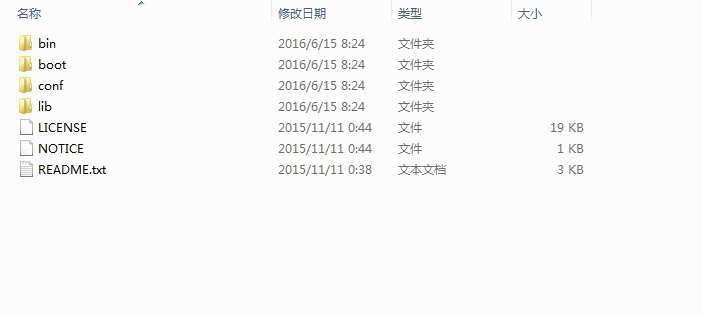


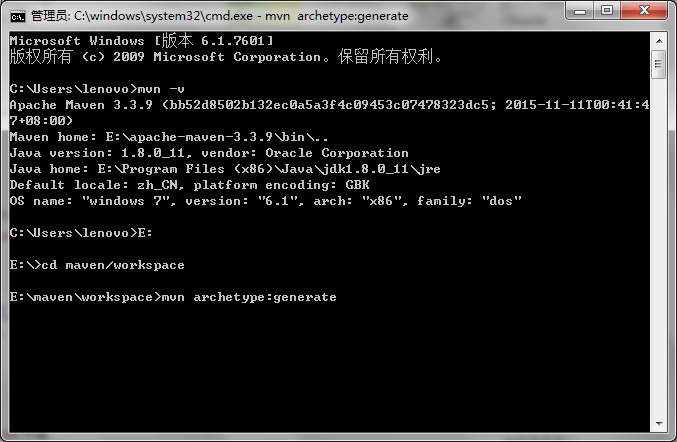
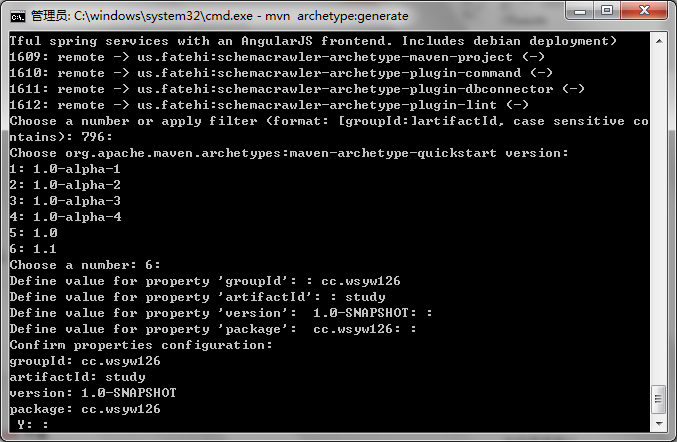

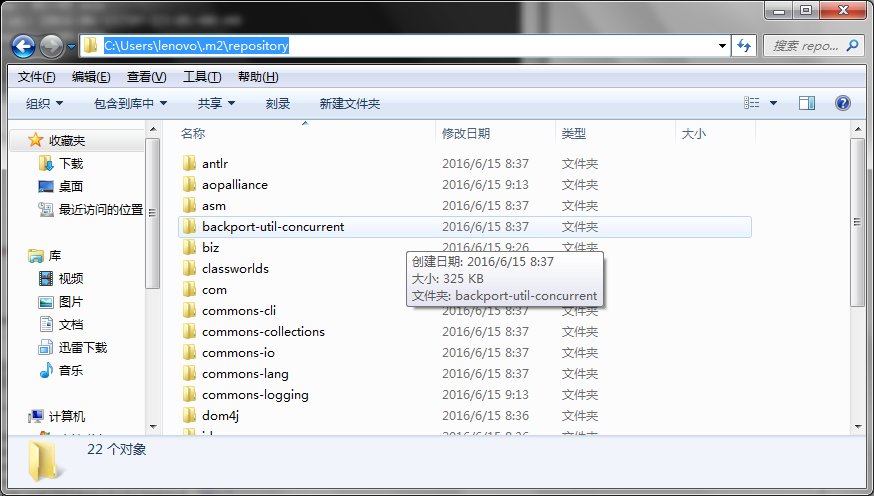
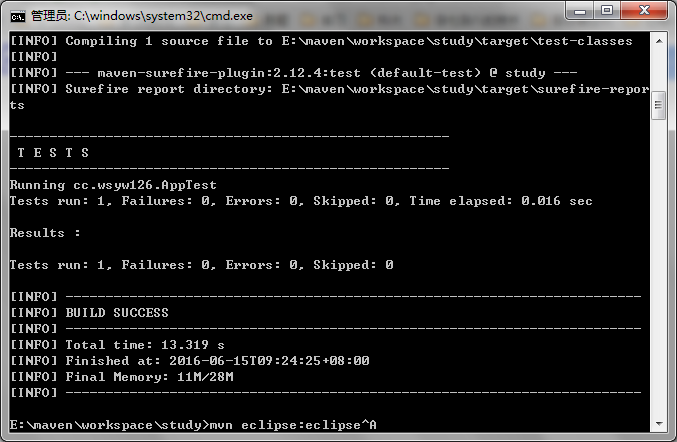














 3万+
3万+











 被折叠的 条评论
为什么被折叠?
被折叠的 条评论
为什么被折叠?








